透過 Azure 入口網站將使用者新增至 Azure Log Analytics - Microsoft Engage Center (Services Hub)
Azure Log Analytics 系統是用來執行 Microsoft Engage Center 隨選評定的系統。 目前,使用者管理是透過 Azure 入口網站進行處理 (而非 Azure Log Analytics 特定的使用者管理功能)。 這將可讓客戶使用者新增/移除/設定評定,以及連結 (案例 2 僅適用於 Azure Log Analytics 存取,並且若使用者具有@microsoft 電子郵件地址,則建議使用案例 2)
若要將新使用者新增到 Azure 訂用帳戶,請依照下列步驟執行。
新增使用者到 Azure 訂用帳戶
注意事項
只有指定為「擁有者」的人員可以將使用者新增至訂閱。
案例 1 - 新增貴組織/租用戶中的某人
登入 Microsoft Azure 入口網站並導覽至左側導覽列的訂閱。 如果沒有看到[訂閱],請向下捲動並按一下[更多服務]並進行搜尋。
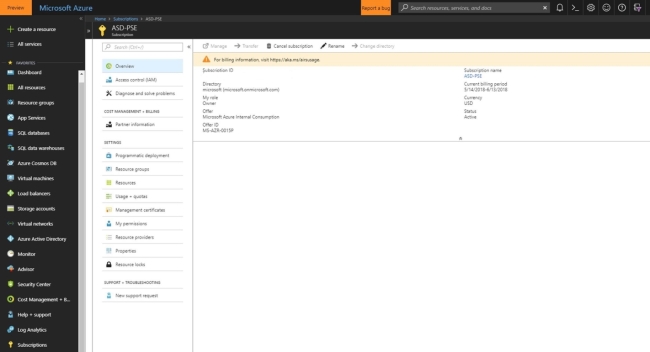
選取後,[訂用帳戶] 將會顯示組織所管理的 Azure 訂用帳戶清單。
選取與 Azure Log Analytics 工作區關聯並連結至您想要新增使用者的 Microsoft Engage Center 帳戶的 Azure 訂用帳戶。
按一下[存取控制],然後按一下[新增]。
然後,選取 [角色],並新增想要新增人員的電子郵件地址。 完成後,請按一下[儲存]。
注意
建議您將使用者新增為擁有者或參與者,以確保使用者在 Azure Log Analytics 擁有新增、移除和設定評定所需的使用權限。
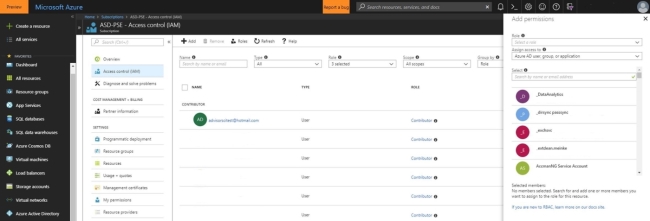
如果您使用其 Microsoft 帳戶/Live ID 新增人員,請查閱在 Azure 驗證受管理的服務帳戶持有者。
情景 2 - 新增貴組織/租戶外部的某人
登入 Azure 入口網站並導覽至左側導覽列的 Log Analytics。
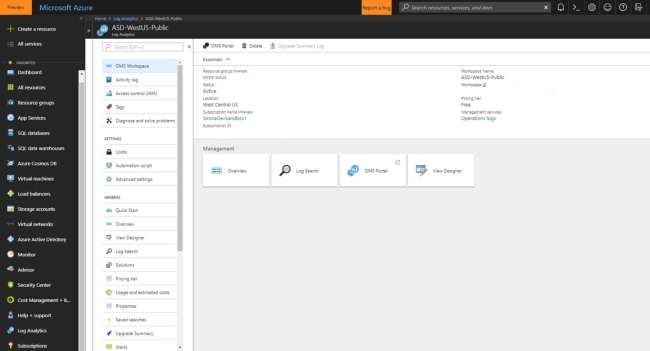
選取後,Log Analytics 將會顯示組織所管理的 Azure Log Analytic 工作區清單。
選取連結至要在其中新增使用者的 Microsoft Engage Center 的 Azure Log Analytics 工作區。
按一下[存取控制],然後按一下[新增]。
然後,選取 [角色],並新增想要新增人員的電子郵件地址。 完成後,請按一下[儲存]。
如果您要新增的使用者不在您的租用戶中,該使用者將會收到電子郵件,以完成程序並取得 Azure Log Analytic 工作區的存取權。 如果入口網站不允許您邀請要新增的電子郵件 ID,您的 Azure Active Directory 全域管理員可能封鎖了「邀請訪客使用者」功能。 若要了解如何邀請訪客使用者,請參閱邀請訪客使用者到您的 Active Directory。
注意
建議您將使用者新增為 Log Analytics 閱讀程式,讓@microsoft使用者可以存取 Azure Log Analytics 工作區,才能檢視評定。 他們將無法存取您的 Azure 訂用帳戶。
注意
如果 Azure Active Directory 上的 [邀請外部使用者] 規則遭到封鎖,上面邀請使用者的選項將會呈現停用。您必須詢問 Azure Active Directory Global Administrator,才能邀請@microsoft使用者。 若要執行這項操作,請依照下列步驟執行。
登入 Azure 入口網站並導覽至左側導覽列的 Azure Active Directory。
在左窗格中找出角色和系統管理員,並搜尋全域管理員
選取之後,您就能查看 Azure Active Directory 全域管理員的身分,以及該清單上可以邀請來賓使用者的任何人。